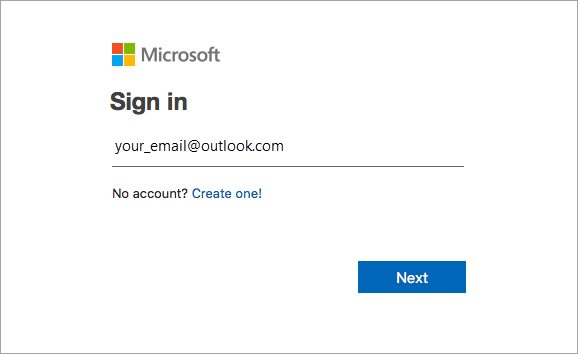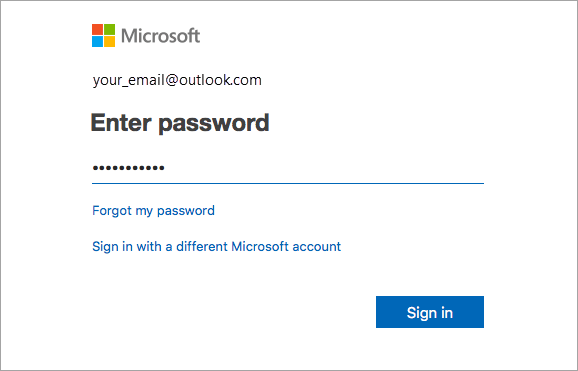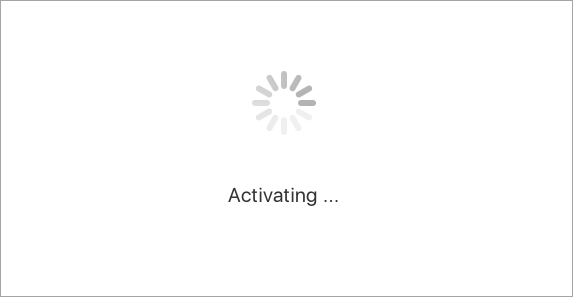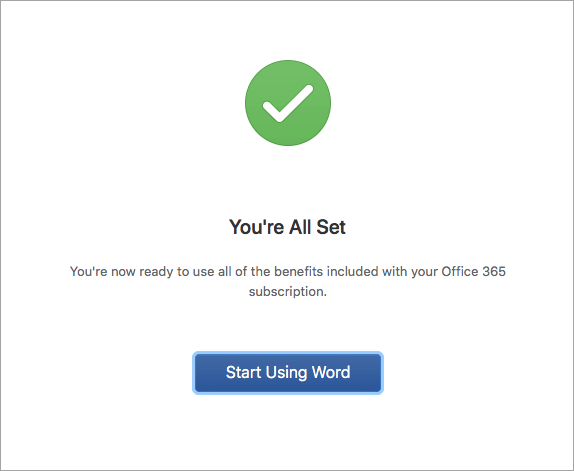MacSoftWord for Macのために無料2022に使用する方法、MacのOffice -Microsoft Supportのアクティブ
Macのオフィスをアクティブにします
ユリシーズは、近年最も人気のある執筆アプリケーションの1つです. 原稿全体への小さなメモ、気を散らすことなくその環境では、単に物事を成し遂げることができます. アプリケーションには、マークダウンサポートと文法検証ツールとスタイルが統合されています. 終了したら、結果をPDF形式でエクスポートするか、WordPressまたはMediumで直接公開するだけです.
MacでMicrosoft Wordを無料で取得する方法
1980年代以来、Microsoft Wordは世界のすべてのライティングソフトウェアを支配してきました. 今日の履歴書、ドキュメント、レポート、またはサービスメモを受け取った場合、ファイルが形式である可能性が高くなります .docまたは .docx. それは、国際的に受け入れられている企業コミュニケーションのモードです.
当然のことながら、Microsoft Wordは無料ではありません. Office 365スイートの一部として、Microsoft Wordは世帯に月額6.99ドル(家族全員で9.99ドル)またはプロのユーザーあたり月額12.50ドルかかります. また、Microsoft Wordの自律バージョンを139.99ドルで購入するだけでも. しかし、時々ドキュメントを変更する必要がある場合、または基本的なフォーマット機能を使用する必要がある場合は、何も使わないことを好みます.
MacのMicrosoftWordの無料バージョンはありますか ? Mac用の無料自動バージョンはありますか ? これらの質問や他の質問に答えてみましょう。MACのMicrosoft Wordに相当する無料を取得し、より良い代替案を勉強しましょう.
MACのMS Wordに代わるもの
Collabio Spacesは、MicrosoftWordを置き換えるのに最適なアプリケーションです. オフラインドキュメントを書き、共同編集します.
MacでMicrosoft Wordを無料でダウンロードできますか? ?
誰かがあなたにファイルを送るとき .docxとMicrosoft Word for Macをインストールしていないこと、何をしているのか ? もちろん、クイックルックやプレビューでファイルを開くことができますが、スタイルは無効にすることができ、変更することはできません.
「Microsoft Wordの無料ダウンロード」オンラインのようなものを探すことにした場合、YouTubeのチュートリアルと、試行バージョンをダウンロードし、ライセンスキーを取得するためにHailedアプリケーションを使用することで無料のMicrosoft Wordを入手する方法を説明する書かれたガイドに出くわします。. 違法であるだけでなく、Macにあらゆる種類の悪意のあるソフトウェアをダウンロードする可能性もあります.
幸いなことに、Microsoft Wordを無料で取得する他のいくつかの方法があります.
MS Word Onlineを使用してください
Microsoft Word for Macは無料です ? いいえ. Microsoft Word Onlineは無料です ? はい ! それはあまり知られていませんが、あなたは無料でウェブ上でWordを使用することができます. 必要なのは無料のMicrosoftアカウントだけです. 問題は、MS Wordのオンラインバージョンがオフィスのカウンターパートほど高度ではないことですが、ドキュメントに関する基本的な作業や独自のテキストを書くのに十分であることです。.
Microsoft Wordをオンラインで無料で入手する方法は次のとおりです。
- MS Wordのオンラインページにアクセスしてください
- 「無料で登録」をクリックしてください
- アカウントを作成
- 新しいドキュメントを起動するか、Webアプリケーションで既存のドキュメントを直接スライドさせることを選択します
無料のMicrosoft Office 365トライアルトライアルを入手してください
MS Word Onlineで利用できないより多くの機能が必要な今後の複雑なプロジェクトがある場合、Microsoft Word Trialを介してMicrosoft Office 365を介して、Microsoft Wordが提供するすべてのものにアクセスできます。. プロジェクトを完了するために1か月があり、Word、Excel、PowerPoint、OneNote、Outlookなどを含むすべてのMS Office 365アプリケーションを使用できます。.
無料のMicrosoft Wordトライアルに登録する方法は次のとおりです。
- Microsoft 365ページにアクセスしてください
- 「1か月間無料で試してみてください」をクリックしてください
- 無料のMicrosoftアカウントでログインするか、新しいものを保存します
- Microsoft Wordから無料でダウンロードしてください
Microsoft Wordの無料の代替品をお試しください
Microsoft Wordを長期間使用する必要があり、1か月の試行では十分ではない場合は、Microsoft Wordと同様の別の無料アプリケーションに置き換えることができます。.
単一のアプリケーションで10を超える書き込みツール
多くのライティングおよび編集アプリケーションにアクセスできる生産性サービスであるSetAppでライティングスキルを向上させる.
G Suiteの一部として、Google Docsは長年にわたって大幅に改善されており、現在はパーソナライズされたスタイル、テーブル、統合画像などをサポートしています。. オンラインアプリケーションですが、ネイティブのようで、ファイルを編集してエクスポートすることができます .すべての無傷のシェーピングを保持しながらdocx. また、Mac M1のNotepad ++を発見してください.
LibreOffice(OpenOfficeとも呼ばれます)は、すべての人が利用できる一連のテキストパブリッシングアプリケーションです. Microsoft Wordに代わるものはLibreoffice Writerと呼ばれます。LibreofficeWriterは、有料競合他社のコンピューター支援出版ソリューションと多くの互換性を持ち、これと完全に互換性があります。.
iPadでMicrosoft Wordを使用します
Microsoft Wordのフルバージョンを無料で入手することが驚くほど知られていないヒントは、iPadにロードすることです. はい、Microsoft WordのiPadバージョンには費用はかかりません。iPadのリリースがBluetoothキーボードをサポートすると、MacOSのカウンターパートと同じくらい効率的です.
MACのサードマックアプリケーションを採用します
Microsoft Wordの支配は常に明らかですが、これは私たちが今日しなければならないすべてのワードプロセッシング作業に最適なアプリケーションではありません. Mac App Storeのリリースにより、ニッチテキスト出版社、ジャーナル、コンピューター支援の出版物ツールなどの大幅な急増に参加しました。., 特定の問題を解決するのに最適な各ソリューションが.
今日の言葉で協力するのに最適なアプリケーションのいくつかを発見してください.
Collabio Spacesは、ユニークなアドホックコラボレーション機能を備えたテキストエディターです. このアプリケーションは、テキストの作成とフォーマットを超えています(もちろん、あなたもそれを行うことができますが). Collabioはあなたのデバイスをサーバーに変換し、あなたのドキュメントを他の人に送信します. あなたがしなければならないのは、クラウドにドキュメントをダウンロードすることなく、パートナーとパスワードを共有し、リアルタイムで共同編集を開始することです.
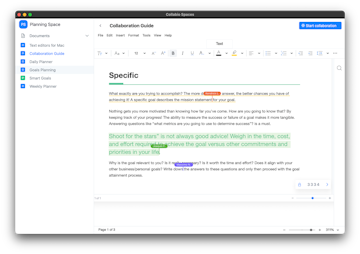
ユリシーズは、近年最も人気のある執筆アプリケーションの1つです. 原稿全体への小さなメモ、気を散らすことなくその環境では、単に物事を成し遂げることができます. アプリケーションには、マークダウンサポートと文法検証ツールとスタイルが統合されています. 終了したら、結果をPDF形式でエクスポートするか、WordPressまたはMediumで直接公開するだけです.
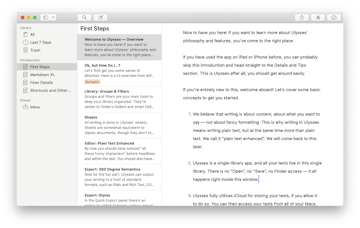
Focusedは、キーボードに入力する単語に集中するためにすべてを行う純粋主義者を書くための別のアプリケーションです. アプリケーションは美しいタイポグラフィをサポートし、1日のさまざまな時期に適応したさまざまなテーマと、環境に完全に浸すことができるアンビエントサウンドトラックをサポートしています.
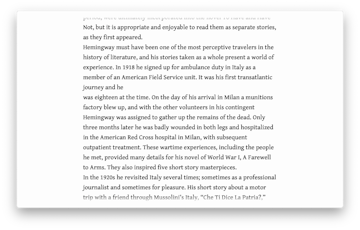
Marseditを使用すると、完全なオフラインブログ構成を使用できます. HTML、強化されたテキスト、または生のテキストを編集して、インターネット接続のない画像、インフォグラフィック、ビデオを使用してブログ記事を書いてデザインすることができます. 次に、あなたが再びオンラインになったときにあなたのスケジュールに従ってあなたの新しいブログ投稿を請求します. MarseditがMacで進行するにつれてすべてを記録するため、Wi-Fiの問題のためにデータを失うことはありません.
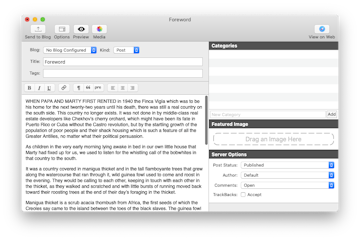
ユリシーズでは、研究文書、マニュアル、小説、シナリオなど、可能な限り最も複雑な執筆プロジェクトでさえも引き受けることができます。. アプリケーションは、さまざまな形式、いくつかのレベルでの計画、モデル、テーブル、グラフィックス、ラテックス、ドキュメントの管理、および引用符の管理をサポートしています. Microsoft Wordをあなたのニーズに合わせようとする代わりに、ユリシーズにあなたに適応させてください.
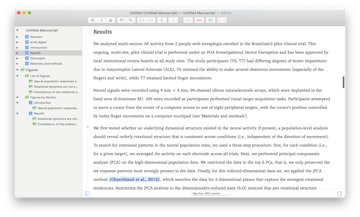
Diarlyを使用すると、自由に考えることができます. アプリケーションはあなたの毎日のジャーナリゼーションの実践を奨励し、それを簡単で美しい執筆習慣にします. メモを整理したり、リストを追加したり、カレンダーイベントを追加したり、デバイス間のデータを同期させることができます。. Diarlyもあなたの安全を真剣に受け止め、その場ですべての入り口を暗号化します.
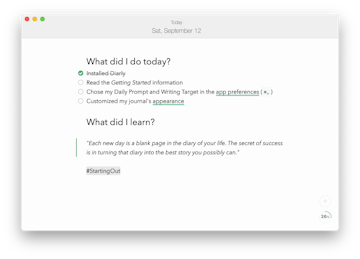
したがって、Microsoft Word for Macは無料です ? まったくありません. ただし、MS Word Onlineの同じ機能の大部分を取得したり、Microsoft Wordの無料試用版に登録したり、Google DocsまたはLibreofficeライターをご覧ください。. さらに良いことに、もっと専門化されたアプリケーションをたくさん試してみてください. ユリシーズでメモを取り、執筆に焦点を合わせて焦点を合わせて、Marsditであなたのブログ記事を終え、原稿であなたの人生の仕事を作成し、Diarlyで新聞を持っている.
さらに良いことに、コラビオのスペース、ユリシーズ、フォーカス、マルセディット、原稿、およびdiarlyは、7日間のsetAPIトライアルで無料で利用できます。. 今日それらをすべて試して、Macエンジニアリングの最新かつより大きな才能を無料で発見してください.
Macのオフィスをアクティブにします
この記事は、Macのオフィスをアクティブ化する方法に関する詳細な指示を提供します. Macに自動をインストールしてアクティブ化するときにエラーや問題が発生した場合は、Mac用のオフィスをインストールまたはアクティブ化できない場合はどうすればよいかを確認してください.
アクティベーションを開始する前に、まだ完了していない場合は、Office PCまたはMacを使用してインストールする必要があります.
![]()
![]()
上部メニューバーで、選択します ファインダ > アプリケーション そして、あなたまでスクロールします.
オフィスアプリケーションを開きます マイクロソフトワード, 次に、開く新しいゾーンで選択します 取り扱い.

![]()
画面内はアクティブです, [接続]を選択します.
気づいた : 招待されていない場合は>、空のファイルを開いてファイルに移動します >新しい モデルから> 接続する.
![]()
MacのMicrosoft365関連メールアドレスを入力して、クリックします 次に.
気づいた : あなたがあなたのビジネスや学校によって割り当てられたMicrosoftまたはMicrosoft365会社アカウントに使用したことは、電子メールでそこにあることができます.
![]()
入力したメールアドレスに関連付けられたパスワードを入力してから、クリックします 接続で.
気づいた : メールサプライヤーによっては、この画面の外観が異なる場合があります.
![]()
システムは有効なライセンスがあるかどうかをチェックし、製品をアクティブにします.
重要 : いくつかのライセンスがある場合は、いくつかのライセンスを使用してActivateセクションで説明されている手順に従ってください.
![]()
あなたは終わりました ! クリック 単語の使用を開始します アプリケーションを使用します.
アドバイス : オフィスアプリケーションの開始を簡素化するには、ドックに追加できます.
現在の質問
私は行動することができず、助けが必要です.
- 現在の問題を解決するには、Mac用のオフィスをインストールまたはアクティブ化できない場合はどうすればよいかを確認してください.
- 最近の自動インストールまたはアクティベーションに関連する問題の修正またはバイパスソリューションを参照して、新たな問題に関するヘルプと更新を得る.
- Microsoftサポートにお問い合わせください.
いくつかのライセンスでアクティブ化する方法 ?
Microsoft 365 for Macの場合、同じMicrosoftアカウントに関連付けられた最大25のライセンスを持つことができます。Sub -Subscription Smicroft 365の単一ライセンスと、Macファミリーおよび学生、中小企業向けのMicrosoft 365の単一使用インストールを使用できます。.
同じMicrosoftアカウントに関連付けられたいくつかのMACライセンスがある場合は、すべてのデバイスにインストールし、5つのデバイスで同時にオフィスに接続できるため、subscribultmosoft 365から始めることをお勧めします。. 一方、単一の使用ライセンスを無効にすることはできません. Subscrosoft 365サブスクリプションがない場合は、リストの上部にあるライセンスを使用してリストに移動します.
すでに割り当てられている一意のライセンスに従うことはできないので、アクティブ化されたライセンスと関係する装置のリストを作成することをお勧めします. どのライセンスが使用されているのかわからない場合は、既に使用しているものを識別するために除去プロセスを経る必要があります.
- 使用するライセンスを選択します. (ライセンスを持っている場合は、ライセンスを選択することを強くお勧めします.)))
- ライセンスが検証されたら、製品がアクティブ化され、クリックすることができます 単語の使用を開始します MacにMicrosoft 365を開いて使用します.
![[接続]を選択して、Office for Macをアクティブにします](https://support.content.office.net/fr-fr/media/f72f5981-669f-4832-8fc9-7c5831354617.png)